Tutorial ini akan menyediakan proses menggunakan Git dalam PowerShell.
Bagaimana untuk Menggunakan Git dalam PowerShell?
Untuk menggunakan Git dalam PowerShell, lihat prosedur yang dinyatakan di bawah:
- Lancarkan Windows PowerShell dari menu permulaan.
- Navigasi ke direktori akar Git.
- Mulakan repositori Git baharu dan navigasi ke sana.
- Periksa status.
- Hasilkan fail dan tambah kandungan.
- Jejaki fail yang dibuat dan lakukan semua perubahan.
Langkah 1: Lancarkan Windows PowerShell
Pertama sekali, cari ' Windows PowerShell ” melalui menu permulaan dan lancarkannya:
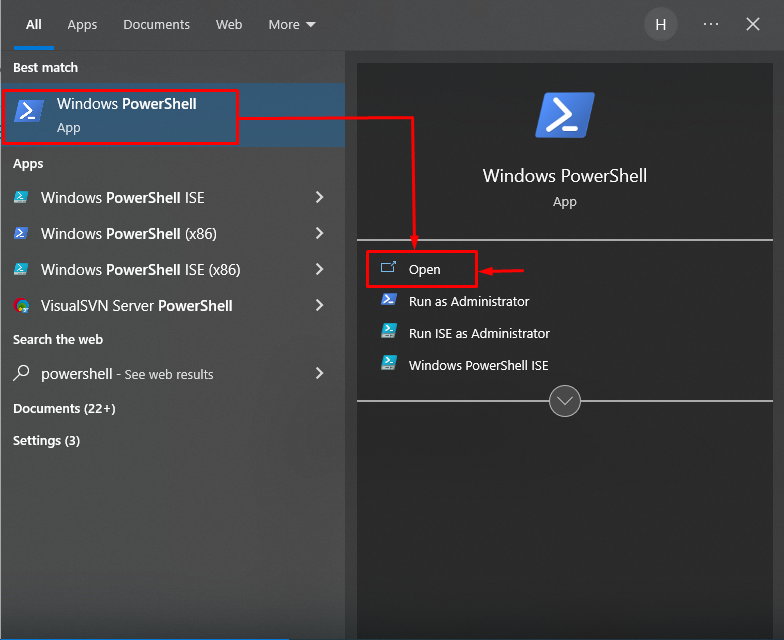
Langkah 2: Pergi ke Direktori Root Git
Sediakan laluan direktori akar Git bersama dengan ' cd ” perintah dan ubah hala kepadanya:
cd 'C:\Users\user\Git
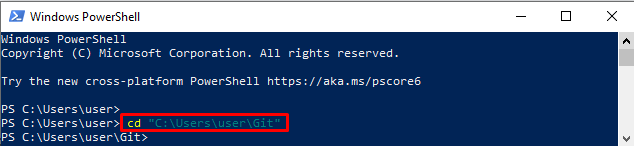
Langkah 3: Buat Repositori Baharu
Gunakan ' ia panas ” perintah untuk memulakan repositori Git baharu:
ia panas demo2Imej terhasil menunjukkan bahawa repositori Git kosong telah berjaya dimulakan:

Langkah 4: Navigasi ke Repositori Git yang Baru Dibuat
Bergerak ke arah repositori tempatan Git yang baru dibuat menggunakan ' cd ” perintah:
cd demo2 
Langkah 5: Semak Kawasan Kerja
Laksanakan ' status git ” perintah untuk melihat status repositori kerja semasa:
status gitOutput yang dinyatakan di bawah menunjukkan bahawa kawasan kerja adalah bersih dan tiada apa-apa untuk dilakukan:
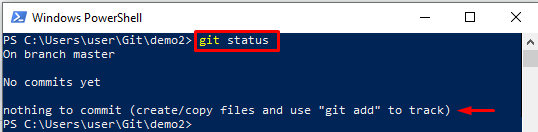
Langkah 6: Hasilkan Fail
Menggunakan ' bergema ” perintah untuk mencipta dan mengedit fail secara serentak:
bergema 'Ini fail saya' > abc.txt 
Langkah 7: Sahkan Fail Dibuat
Semak status Git untuk memastikan sama ada fail telah dibuat atau tidak:
status gitOutput yang diberikan menunjukkan bahawa fail telah berjaya dibuat:

Langkah 8: Jejaki Fail
Jejaki fail yang dibuat dari kawasan kerja ke kawasan pementasan dengan bantuan “ git add ” perintah:
git add abc.txt 
Langkah 9: Lakukan Perubahan
Laksanakan ' git commit 'perintah bersama-sama dengan' -m ” pilihan untuk melakukan perubahan:
git commit -m 'fail berjaya dikesan'Dapat diperhatikan bahawa semua perubahan telah dilakukan dengan jayanya:
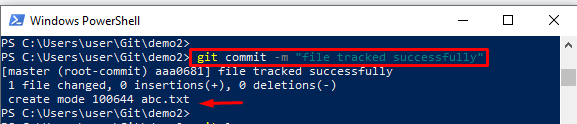
Langkah 10: Lihat Log Git
Jalankan ' log git ” perintah untuk menyemak sejarah log Git yang lengkap:
log gitSeperti yang anda lihat, komit baru-baru ini telah disimpan dalam sejarah log Git:
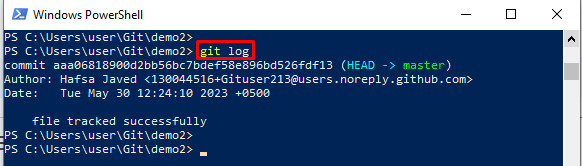
Anda telah belajar tentang menggunakan Git dalam PowerShell.
Kesimpulan
Untuk menggunakan Git dalam PowerShell, mula-mula, lancarkan ' Windows PowerShell ” menggunakan menu permulaan. Kemudian, navigasi ke direktori akar Git dan mulakan repositori Git baharu untuk beralih kepadanya. Selepas itu, jana fail dan tambah kandungan menggunakan ' bergema ” perintah. Seterusnya, jejak fail yang dibuat dan lakukan semua perubahan. Tutorial ini telah menerangkan kaedah lengkap untuk menggunakan Git dalam PowerShell.